
コントロールセンターを利用する
通知バーを下にフリック/スワイプすると、コントロールセンターを開くことができます。コントロールセンターでは、アイコンをタップして機能のON/OFFなどを設定できます。
コントロールセンターを開く
- ステータスバーを下にフリック/スワイプ
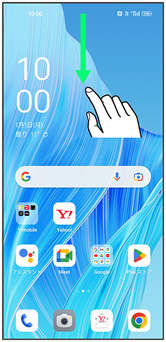
- 通知バーを下にフリック/スワイプ
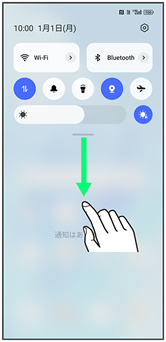
コントロールセンターが表示されます。
- ステータスバーを2本指で下にフリック/スワイプしても、コントロールセンターを表示できます。
 コントロールセンターについて
コントロールセンターについて
コントロールセンターを閉じる
- コントロールセンターを上にフリック/スワイプ
 をタップしても、コントロールセンターを閉じることができます。
をタップしても、コントロールセンターを閉じることができます。
コントロールセンターをアレンジする
コントロールセンターに表示する機能の追加や削除、表示位置の変更ができます。
- コントロールセンターで

- タイルを編集
- 画面の指示に従ってアイコンをドラッグ
- アイコン右上の
 をタップして追加、
をタップして追加、 をタップして削除することもできます。
をタップして削除することもできます。
メディア出力を設定する
- コントロールセンターで

- メディア出力
- 出力先を選択
ロック画面でコントロールセンターを表示する
- ロック画面でステータスバーを下にフリック/スワイプ
コントロールセンターの見かた
- 一部の項目で、名称の横に
 が表示されます。タップするとその機能に関する設定の一部を変更したり、詳細をタップして設定項目へ移動したりできます。
が表示されます。タップするとその機能に関する設定の一部を変更したり、詳細をタップして設定項目へ移動したりできます。
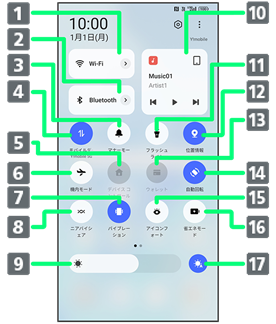
- Wi-FiのON/OFF
- Bluetooth®のON/OFF
- マナーモード(バイブ)のON/OFF
- モバイルデータのON/OFF
- デバイスコントロールのON/OFF
- 機内モードのON/OFF
- バイブレーションのON/OFF
- ニアバイシェアの利用
- 画面の明るさを調節
- 音楽再生画面1
- フラッシュライトのON/OFF
- 位置情報のON/OFF
- ウォレットのON/OFF
- 画面の自動回転のON/OFF
- アイコンフォートのON/OFF
- 省エネモードのON/OFF
- 画面の明るさの自動調整をON/OFF
| 1 | 音楽で曲を再生しているときに表示されます。 |
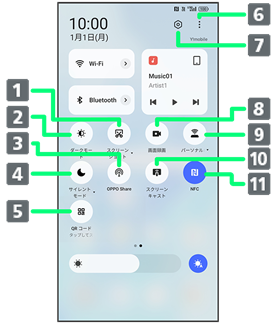
- スクリーンショットを撮影
- ダークモードのON/OFF
- OPPO ShareのON/OFF
- サイレントモードのON/OFF
- QRコードをスキャン
- コントロールセンターを編集/メディア出力を設定
- 設定を起動
- 画面録画ツールの起動
- パーソナルホットスポットのON/OFF
- スクリーンキャストの利用
- NFCのON/OFF